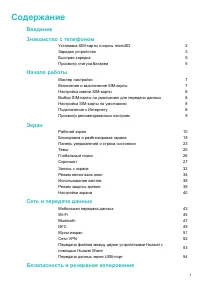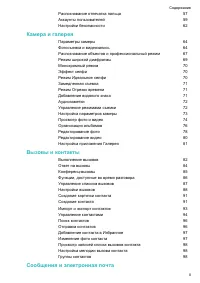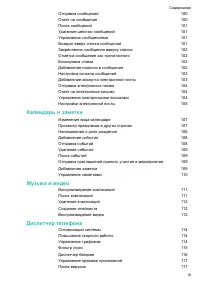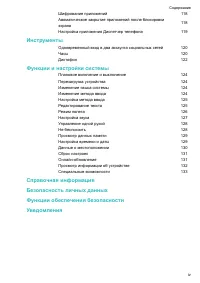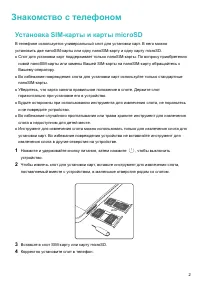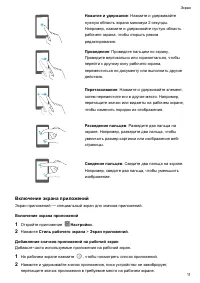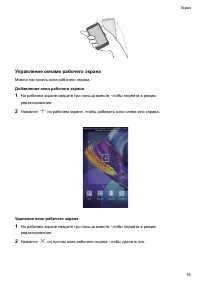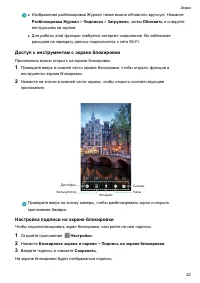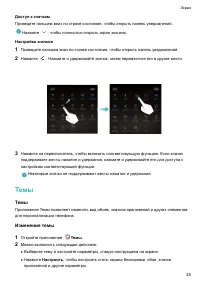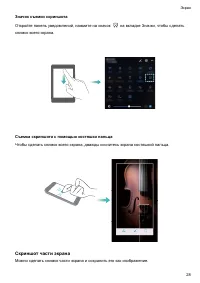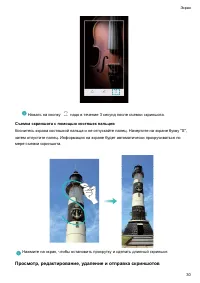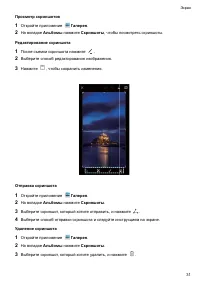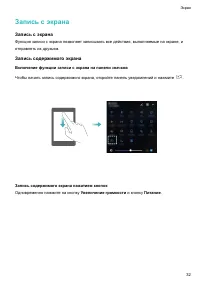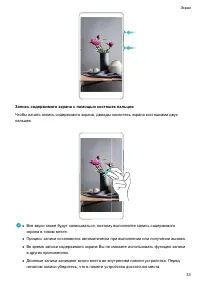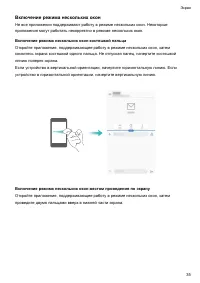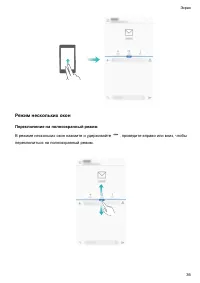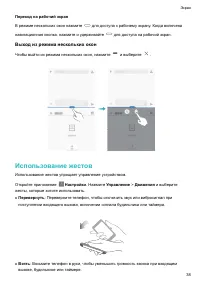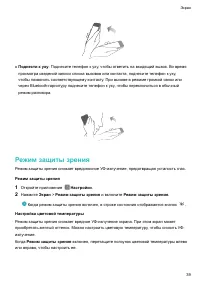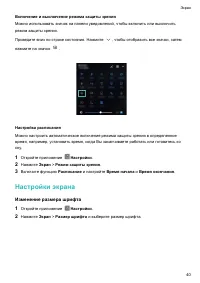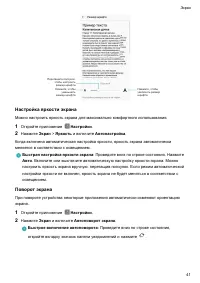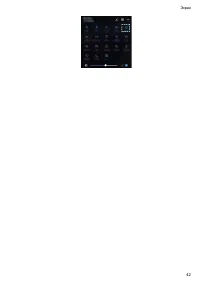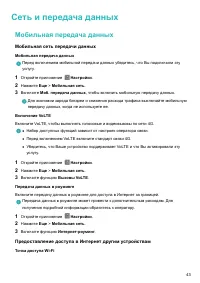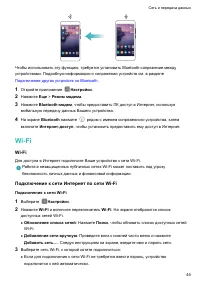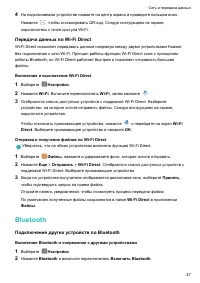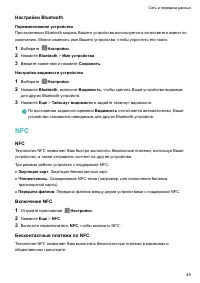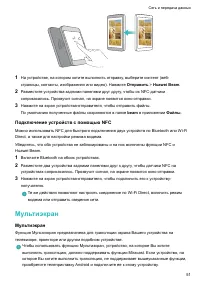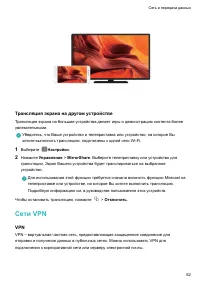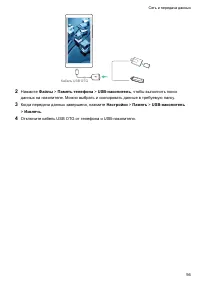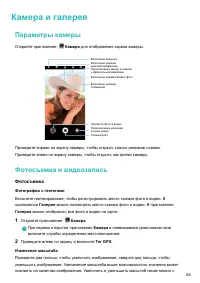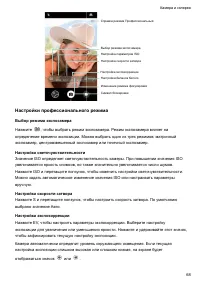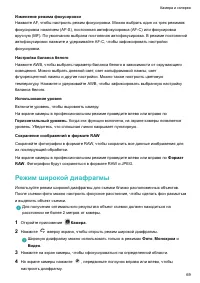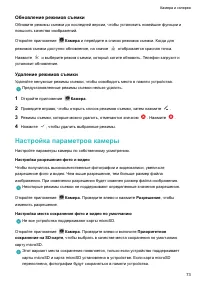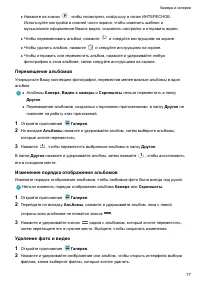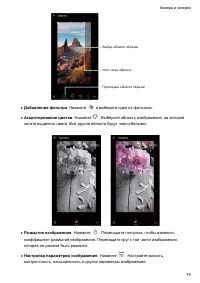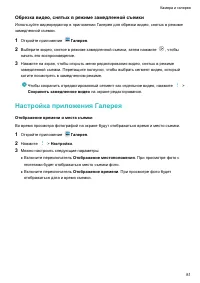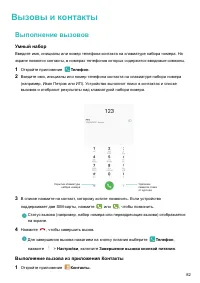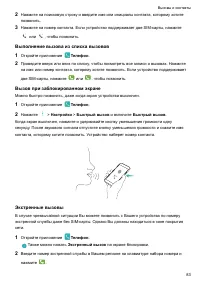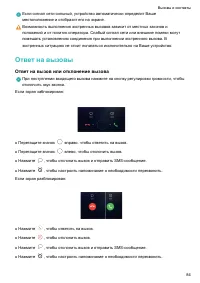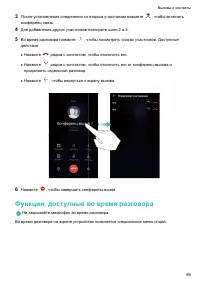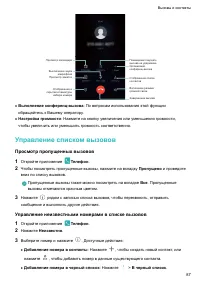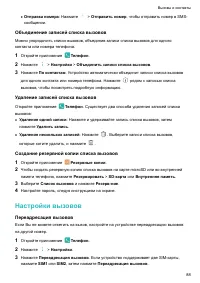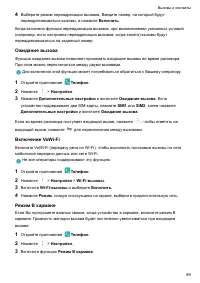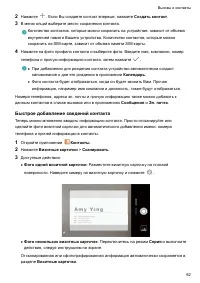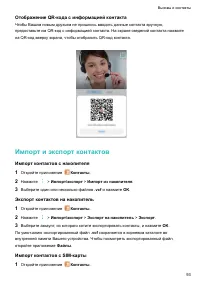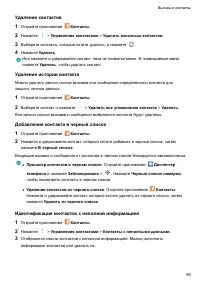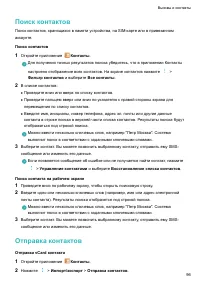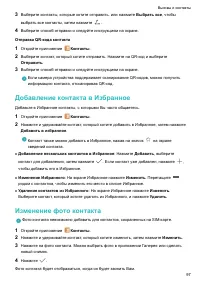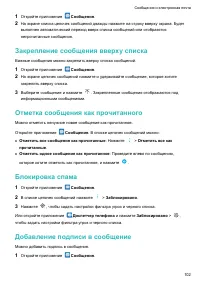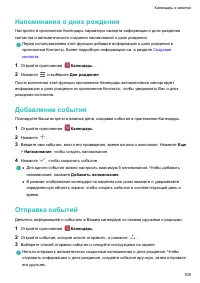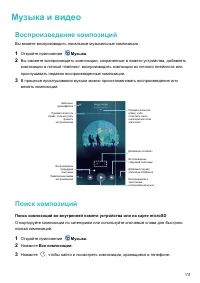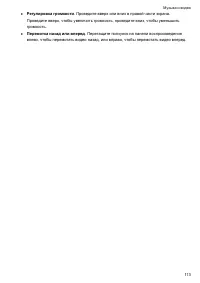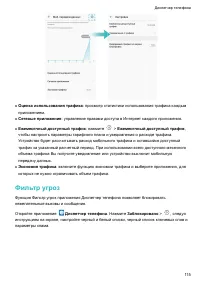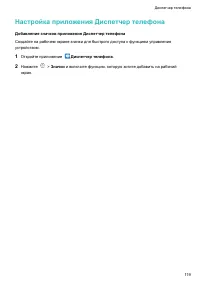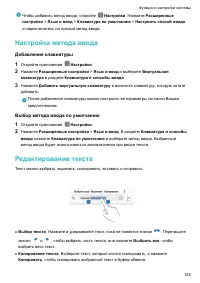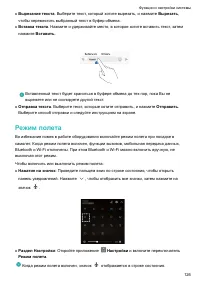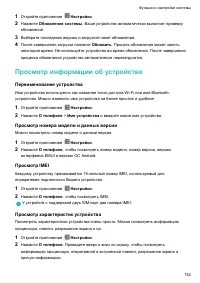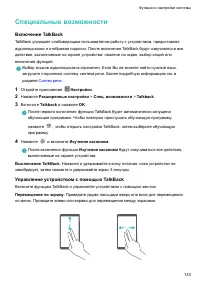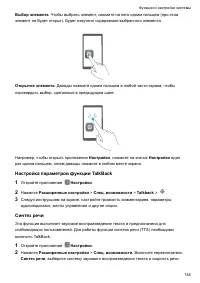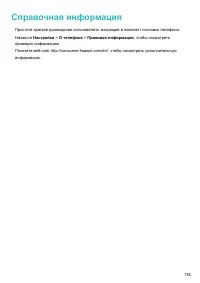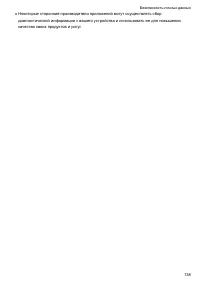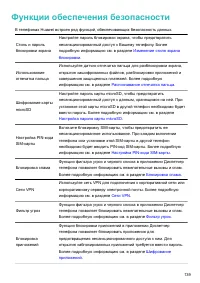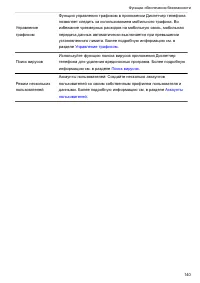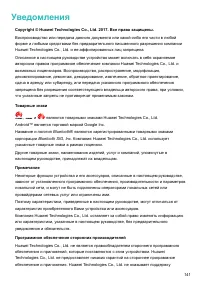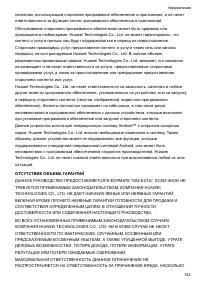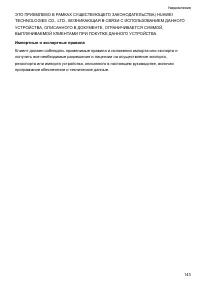Страница 2 - Cодержание
Cодержание Введение Знакомство с телефоном Установка SIM-карты и карты microSD 2 Зарядка устройства 3 Быстрая зарядка 5 Просмотр статуса батареи 5 Начало работы Мастер настройки 7 Включение и выключение SIM-карты 7 Настройка имени SIM-карты 8 Выбор SIM-карты по умолчанию для передачи данных 8 Настро...
Страница 6 - Введение
Введение Внимательно прочтите данное руководство перед началом работы. Все изображения в данном руководстве приведены для справки. Внешний видприобретенного продукта может отличаться от изображенного на рисунках. Некоторые функции, описанные в данном руководстве, могут не поддерживатьсяопределенными...
Страница 7 - Знакомство с телефоном; Установка SIM-карты и карты microSD
Знакомство с телефоном Установка SIM-карты и карты microSD В телефоне используется универсальный слот для установки карт. В него можноустановить две nanoSIM-карты или одну nanoSIM-карту и одну карту microSD. l Слот для установки карт поддерживает только nanoSIM-карты. По вопросу приобретенияновой na...
Страница 8 - Зарядка устройства
Зарядка устройства Когда батарея устройства практически разряжена, на экране появляется соответствующееуведомление. Чтобы устройство не выключилось автоматически, немедленно подключитеего к источнику питания. Зарядка устройства с помощью зарядного устройства Подключите устройство к розетке сети элек...
Страница 10 - Быстрая зарядка
Индикаторсостояния Значокбатареи Статус батареи Зеленый Выполняется зарядка, уровень заряда минимум90%. Если рядом со значком батареи в строкесостояния отображается 100% или на экранеблокировки отображается уведомление, чтоустройство заряжено, это означает, что устройствополностью заряжено. Быстрая ...
Страница 12 - Начало работы; Мастер настройки
Начало работы Мастер настройки l Перед первым использованием устройства внимательно прочтите краткоеруководство пользователя и корректно установите в устройство SIM-карту. l Нажмите и удерживайте кнопку питания, чтобы включить устройство. Выполнитеначальную настройку, следуя инструкциям на экране. 1...
Страница 14 - Просмотр рекомендованных настроек
Подключение к сети Wi-Fi 1 Проведите пальцем вниз по строке состояния, чтобы открыть панель уведомлений. 2 Нажмите и удерживайте значок , чтобы открыть экран настроек Wi-Fi. 3 Включите Wi-Fi . На экране устройства появится список доступных сетей Wi-Fi. 4 Выберите сеть Wi-Fi, к которой хотите подключ...
Страница 15 - Экран; Рабочий экран
Экран Рабочий экран Рабочий экран Рабочий экран предоставляет доступ к приложениям и виджетам. Строка состояния: содержит уведомления и значки состояния Рабочая область экрана: содержит значки приложений, папки и виджеты Индикатор окна рабочего экрана: указывает, какое окно рабочего экрана отображае...
Страница 16 - Включение экрана приложений
Нажатие и удержание : Нажмите и удерживайте нужную область экрана минимум 2 секунды.Например, нажмите и удерживайте пустую областьрабочего экрана, чтобы открыть режимредактирования. Проведение : Проведите пальцем по экрану. Проведите вертикально или горизонтально, чтобыперейти к другому окну рабочег...
Страница 17 - Простой рабочий экран
Перед добавлением виджета убедитесь, что на рабочем экране достаточно места.Если места недостаточно, добавьте еще одно окно рабочего экрана или освободитеместо на текущем экране. Возврат к стандартному рабочему экрану 1 Откройте приложение Настройки . 2 Нажмите Стиль рабочего экрана > Обычный . П...
Страница 18 - Отображение и скрытие меток; Обои рабочего экрана
3 Когда включен простой режим рабочего экрана: l Нажмите на значок приложения, чтобы открыть его. l Нажмите и удерживайте значок, чтобы перейти в режим редактирования рабочегоэкрана. В этом режиме можно добавлять или удалять приложения. l Нажмите Другое , чтобы открыть список приложений, посмотреть ...
Страница 19 - Управление значками рабочего экрана
Смена обоев 1 Откройте приложение Настройки . 2 Нажмите Экран > Обои > Настроить обои . 3 Выберите обои, следуя инструкциям на экране, чтобы установить их как обои рабочегоэкрана, обои экрана блокировки или одновременно как обои обоих экранов. Автоматическая смена обоев 1 Откройте приложение Н...
Страница 21 - Управление окнами рабочего экрана
Управление окнами рабочего экрана Можно настроить окна рабочего экрана. Добавление окон рабочего экрана 1 На рабочем экране сведите три пальца вместе, чтобы перейти в режимредактирования. 2 Нажмите на рабочем экране, чтобы добавить окно слева или справа. Удаление окон рабочего экрана 1 На рабочем эк...
Страница 22 - Управление виджетами рабочего экрана
Невозможно удалить экран, на котором есть приложения или виджеты. Перемещение окон рабочего экрана 1 На рабочем экране сведите три пальца вместе, чтобы перейти в режимредактирования. 2 Нажмите и удерживайте окно рабочего экрана, которое хотите переместить, иперетащите его в нужное место. Настройка р...
Страница 23 - Управление папками рабочего экрана
Перемещение виджетов На рабочем экране нажмите и удерживайте виджет, пока устройство не завибрирует, затемперетащите его в требуемое место. Удаление виджетов На рабочем экране нажмите и удерживайте виджет, пока устройство не завибрирует, затемперетащите его к значку Удалить в верхней части экрана. У...
Страница 24 - Блокировка и разблокировка экрана
Переименование папки Чтобы переименовать папку, откройте ее и нажмите на ее имя. Добавление приложений в папку 1 Откройте папку. 2 Нажмите . 3 Выберите приложения, которые хотите добавить, и нажмите OK . Удаление приложений из папки 1 Откройте папку. 2 Нажмите . 3 Выберите приложения, которые хотите...
Страница 25 - Изменение стиля экрана блокировки; Блокировка экрана
Изменение стиля экрана блокировки Настройте пароль для разблокировки экрана, чтобы защитить устройство отнесанкционированного доступа. Смена стиля экрана блокировки По умолчанию в качестве стиля экрана блокировки установлена разблокировка Журнал. Чтобы изменить стиль экрана блокировки, нажмите Настр...
Страница 26 - Настройка изображений разблокировки Журнал
2 Проведите по экрану в любом направлении. l Если задан графический ключ, PIN-код или пароль, для разблокировки экрананачертите графический ключ или введите PIN-код либо пароль. l Если устройство оснащено датчиком отпечатка пальца, можно разблокироватьэкран сканированием отпечатка пальца. Настройка ...
Страница 27 - Доступ к инструментам с экрана блокировки; Настройка подписи на экране блокировки
l Изображения разблокировки Журнал также можно обновлять вручную. Нажмите Разблокировка Журнал > Подписки > Загружено , затем Обновить и следуйте инструкциям на экране. l Для работы этой функции требуется интернет-соединение. Во избежаниерасходов на передачу данных подключитесь к сети Wi-Fi. Д...
Страница 28 - Панель уведомлений и строка состояния; Строка состояния
Панель уведомлений и строка состояния Строка состояния Строку состояния можно использовать для доступа к панели навигации и проверки статусаработы устройства. Открытие панели уведомлений и строки состояния Открытие панели уведомлений и строки состояния на заблокированном экране Активируйте экран, пр...
Страница 30 - Темы
Доступ к значкам Проведите пальцем вниз по строке состояния, чтобы открыть панель уведомлений. Нажмите , чтобы полностью открыть экран значков. Настройка значков 1 Проведите пальцем вниз по строке состояния, чтобы открыть панель уведомлений. 2 Нажмите . Нажмите и удерживайте значок, затем переместит...
Страница 31 - Глобальный поиск
Глобальный поиск Глобальный поиск Глобальный поиск позволяет осуществлять поиск приложений, контактов, сообщений наВашем устройстве. Проведите вниз по рабочему экрану, чтобы открыть окно глобального поиска, и введитеключевое слово. Поиск информации на устройстве Поиск контактов 1 Проведите вниз по р...
Страница 32 - Скриншот; Снимок всего экрана
Поиск электронных писем 1 Проведите вниз по рабочему экрану, чтобы открыть поисковую строку. 2 Введите одно или несколько ключевых слов (например, тему электронного письма).Результаты поиска отображаются под поисковой строкой. Поиск приложений 1 Проведите вниз по рабочему экрану, чтобы открыть поиск...
Страница 33 - Скриншот части экрана
Значок съемки скриншота Откройте панель уведомлений, нажмите на значок на вкладке Значки, чтобы сделать снимок всего экрана. Съемка скриншота с помощью костяшки пальца Чтобы сделать снимок всего экрана, дважды коснитесь экрана костяшкой пальца. Скриншот части экрана Можно сделать снимок части экрана...
Страница 34 - Съемка длинных скриншотов
Коснитесь экрана костяшкой пальца. Не отрывая костяшки пальца от экрана, обведитетребуемую область. Будет сделан скриншот внутри синей линии. Чтобы использовать предустановленную форму скриншота, нажмите на значок формы скриншота в верхней части экрана. Затем нажмите , чтобы сохранить скриншот. По у...
Страница 35 - Просмотр, редактирование, удаление и отправка скриншотов
Нажать на кнопку надо в течение 3 секунд после съемки скриншота. Съемка скриншота с помощью костяшек пальцев Коснитесь экрана костяшкой пальца и не отпускайте палец. Начертите на экране букву "S",затем отпустите палец. Информация на экране будет автоматически прокручиваться помере съемки скр...
Страница 37 - Запись с экрана
Запись с экрана Запись с экрана Функция записи с экрана позволяет записывать все действия, выполняемые на экране, иотправлять их друзьям. Запись содержимого экрана Включение функции записи с экрана на панели значков Чтобы начать запись содержимого экрана, откройте панель уведомлений и нажмите . Запи...
Страница 39 - Режим нескольких окон
Процесс записи содержимого экрана можно остановить одним из следующих способов: l Дважды коснитесь экрана двумя костяшками пальцев. l Одновременно нажмите на кнопку увеличения громкости и кнопку питания. l Нажмите на значок записи содержимого экрана в верхнем левом углу строки состояния. Просмотр, о...
Страница 40 - Включение режима нескольких окон
Включение режима нескольких окон Не все приложения поддерживают работу в режиме нескольких окон. Некоторыеприложения могут работать некорректно в режиме нескольких окон. Включение режима нескольких окон костяшкой пальца Откройте приложение, поддерживающее работу в режиме нескольких окон, затемкоснит...
Страница 43 - Выход из режима нескольких окон; Использование жестов
Переход на рабочий экран В режиме нескольких окон нажмите для доступа к рабочему экрану. Когда включена навигационная кнопка, нажмите и удерживайте для доступа на рабочий экран. Выход из режима нескольких окон Чтобы выйти из режима нескольких окон, нажмите и выберите . Использование жестов Использов...
Страница 44 - Режим защиты зрения
l Поднести к уху : Поднесите телефон к уху, чтобы ответить на входящий вызов. Во время просмотра сведений записи списка вызовов или контакта, поднесите телефон к уху,чтобы позвонить соответствующему контакту. При вызове в режиме громкой связи иличерез Bluetooth-гарнитуру поднесите телефон к уху, что...
Страница 45 - Настройки экрана; Изменение размера шрифта
Включение и выключение режима защиты зрения Можно использовать значок на панели уведомлений, чтобы включить или выключитьрежим защиты зрения. Проведите вниз по строке состояния. Нажмите , чтобы отобразить все значки, затем нажмите на значок . Настройка расписания Можно настроить автоматическое включ...
Страница 48 - Сеть и передача данных; Мобильная передача данных; Мобильная сеть передачи данных
Сеть и передача данных Мобильная передача данных Мобильная сеть передачи данных Мобильная передача данных Перед включением мобильной передачи данных убедитесь, что Вы подключили этууслугу. 1 Откройте приложение Настройки . 2 Нажмите Еще > Мобильная сеть . 3 Включите Моб. передача данных , чтобы в...
Страница 50 - Подключение к сети Интернет по сети Wi-Fi
Чтобы использовать эту функцию, требуется установить Bluetooth-сопряжение междуустройствами. Подробную информацию о сопряжении устройств см. в разделе Подключение других устройств по Bluetooth . 1 Откройте приложение Настройки . 2 Нажмите Еще > Режим модема . 3 Нажмите Bluetooth-модем , чтобы пре...
Страница 51 - Подключение других устройств к сети Wi-Fi сканированием QR-кода
l Если выбрана защищенная сеть Wi-Fi, для подключения к ней введите пароль инажмите Подключить . Подключение к сети Wi-Fi с помощью WPS Технология WPS позволяет подключать устройство к роутеру, поддерживающему WPS, безввода пароля. 1 Выберите Настройки . 2 Нажмите Wi-Fi и включите Wi-Fi . 3 Нажмите ...
Страница 52 - Передача данных по Wi-Fi Direct; Bluetooth
4 На подключаемом устройстве нажмите на центр экрана и проведите пальцем вниз. Нажмите , чтобы отсканировать QR-код. Следуя инструкциям на экране, подключитесь к точке доступа Wi-Fi. Передача данных по Wi-Fi Direct Wi-Fi Direct позволяет передавать данные напрямую между двумя устройствами Huaweiбез ...
Страница 53 - Передача данных по Bluetooth
Убедитесь, что устройство, с которым Вы хотите установить сопряжение, являетсявидимым. 3 Выберите устройство для сопряжения. Следуя инструкциям на экране, выполнитесопряжение. Отмена сопряжения по Bluetooth 1 Выберите Настройки . 2 Нажмите Bluetooth и включите Включить Bluetooth . 3 Нажмите на значо...
Страница 54 - Настройки Bluetooth; NFC
Настройки Bluetooth Переименование устройства При включении Bluetooth модель Вашего устройства используется в качестве его имени поумолчанию. Можно изменить имя Вашего устройства, чтобы упростить его поиск. 1 Выберите Настройки . 2 Нажмите Bluetooth > Имя устройства . 3 Введите новое имя и нажмит...
Страница 55 - Передача файлов с помощью NFC
Использование SIM-карты для выполнения платежей Чтобы использовать эту функцию, получите SIM-карту с поддержкой NFC у Вашегооператора. 1 Выберите NFC . 2 В разделе Платежное приложение по умолчанию откройте платежное приложение Вашего оператора, следуя инструкциям на экране, добавьте банковскую карт...
Страница 56 - Подключение устройств с помощью NFC; Мультиэкран
1 На устройстве, на котором хотите выполнить отправку, выберите контент (веб-страницы, контакты, изображения или видео). Нажмите Отправить > Huawei Beam . 2 Разместите устройства задними панелями друг другу, чтобы их NFC-датчикисоприкасались. Прозвучит сигнал, на экране появится окно отправки. 3 ...
Страница 57 - Трансляция экрана на другом устройстве; Сети VPN
Трансляция экрана на другом устройстве Трансляция экрана на большие устройства делает игры и демонстрацию контента болееувлекательными. Убедитесь, что Ваше устройство и телеприставка или устройство, на которое Выхотите выполнить трансляцию, подключены к одной сети Wi-Fi. 1 Выберите Настройки . 2 Наж...
Страница 58 - Подключение к VPN
Подключение к VPN Сеть VPN предоставляет безопасный удаленный доступ к корпоративным данным и другиесетевые ресурсы. Обратитесь к администратору VPN или получите информацию сервера. 1 Откройте приложение Настройки . 2 Нажмите Еще > VPN . 3 Нажмите Добавить сеть VPN . При появлении соответствующей...
Страница 59 - Передача данных через USB-порт; Выбор режима USB-подключения
Чтобы отменить отправку, нажмите на имя принимающего устройства на Вашемустройстве. По умолчанию полученные файлы сохраняются в папке Huawei Share в приложении Файлы . Передача данных через USB-порт Выбор режима USB-подключения 1 При подключении телефона к ПК или другому устройству с помощью USB-каб...
Страница 62 - Безопасность и резервное копирование; Распознавание отпечатка пальца; Добавление первого отпечатка пальца
Безопасность и резервное копирование Распознавание отпечатка пальца Добавление первого отпечатка пальца Датчик отпечатка пальца можно использовать для разблокировки экрана, доступа кзаблокированным приложениям и разделу Личное, выполнения безопасных платежей. Функцию разблокировки экрана с помощью о...
Страница 64 - Аккаунты пользователей
Аккаунты пользователей Аккаунты пользователей Создайте аккаунты нескольких пользователей, чтобы ограничить доступ кконфиденциальной информации или разделить работу и личную жизнь. Существует четыре типа пользователей: l Владелец : Только владелец устройства имеет доступ в этот аккаунт. Владелец упра...
Страница 67 - Настройки безопасности; Шифрование файлов на карте microSD
Если тип паролей, используемых для доступа к PrivateSpace и MainSpace, совпадает,можно быстро переключаться между PrivateSpace и MainSpace на экране блокировки попаролю или отпечатку пальца. Также можно нажать Настройки > Расширенные настройки > Пользователи и выбрать созданное пространство Pr...
Страница 68 - Настройка пароля карты microSD
1 Откройте приложение Настройки . 2 Нажмите Безопасность и конфиденциальность > Дополнительные настройки . Нажмите Шифрование SD-карты и следуйте инструкциям на экране, чтобы настроить пароль. Чтобы выполнить дешифрование карты microSD, нажмите Дешифрование SD-карты и выполните действия, следуя и...
Страница 69 - Камера и галерея; Параметры камеры; Фотосъемка
Камера и галерея Параметры камеры Откройте приложение Камера для отображения экрана камеры. Включение вспышки Просмотр фото и видеоПереключение на режим съемки видео Съемка фото Переключение между основной и фронтальной камерамиВключение режима Живое фото Включение режима широкой диафрагмы Включение...
Страница 70 - Быстрая съемка
помощью ползунка, который появится на экране камеры после изменения масштаба спомощью пальцев. Настройка экспозиции Камера автоматически настраивает экспозицию в соответствии с окружающимосвещением. Чем выше экспозиция, тем ярче снимки. Настройка экспозиции вручную . Нажмите на экран камеры и перета...
Страница 73 - Настройки профессионального режима
Справка режима Профессиональный Выбор режима экспозамера Настройка параметров ISO Настройка скорости затвора Настройка экспокоррекции Настройка баланса белого Изменение режима фокусировки Символ блокировки Настройки профессионального режима Выбор режима экспозамера Нажмите , чтобы выбрать режим эксп...
Страница 74 - Режим широкой диафрагмы
Изменение режима фокусировки Нажмите AF, чтобы настроить режим фокусировки. Можно выбрать один из трех режимов:фокусировка нажатием (AF-S), постоянная автофокусировка (AF-C) или фокусировкавручную (MF). По умолчанию выбрана постоянная автофокусировка. В режиме постояннойавтофокусировки нажмите и уде...
Страница 76 - Замедленная съемка; Режим Отрезок времени
l Изменение эталонного фото . На экране настроек камеры нажмите Идеальное селфи > Изменить персональную информацию , чтобы обновить три фотографии Вашего лица: анфас, в профиль и с наклоненной головой. l Изменение настроек украшения . На экране настроек камеры нажмите Идеальное селфи > Эффекты...
Страница 77 - Изменение порядка отображения режимов съемки
1 Откройте приложение Камера . 2 Проведите вправо и нажмите Водяной знак . При первом добавлении водяного знака подключите устройство к сети Интернет дляполучения информации о погоде и местоположении. 3 Нажмите и выберите тип водяного знака (например, время или место). К некоторым водяным знакам мож...
Страница 78 - Настройка параметров камеры
Обновление режимов съемки Обновите режимы съемки до последней версии, чтобы установить новейшие функции иповысить качество изображений. Откройте приложение Камера и перейдите в список режимов съемки. Когда для режимов съемки доступно обновление, на значке отображается красная точка. Нажмите и выбери...
Страница 79 - Просмотр фото и видео
Наложение сетки Сетка или спиральное наложение помогают делать качественные снимки. Некоторые режимы съемки не поддерживают наложение сетки. Откройте приложение Камера . Проведите влево по экрану, нажмите Сетка и выберите сетку. Чтобы выключить наложение сетки, нажмите Выкл. . Настройка параметров к...
Страница 81 - Организация альбомов; Добавление фото и видео в новый альбом
Организация альбомов Добавление фото и видео в новый альбом 1 Откройте приложение Галерея . 2 На вкладке Альбомы нажмите . Введите название альбома, затем нажмите OK . 3 Выберите фото или видео, которые хотите добавить в новый альбом, затем нажмите . 4 Нажмите Копировать или Переместить , чтобы доба...
Страница 83 - Редактирование фото
3 Нажмите > Удалить . Редактирование фото В приложении Галерея предустановлены самые современные инструментыредактирования фотографий, которые позволяют чертить на фотографиях граффити,добавлять к фотографиям водяные знаки и применять различные фильтры. 1 Откройте приложение Галерея . 2 Нажмите н...
Страница 85 - Редактирование видео
l Применение эффектов украшения лиц . Нажмите , чтобы применить эффекты украшения лиц. Здесь можно выбрать различные эффекты выравнивания тона лица иувеличения или уменьшения размера глаз. l Нанесение мозаики . Нажмите и выберите один из эффектов мозаики. l Нанесение граффити . Нажмите , чтобы выбра...
Страница 86 - Настройка приложения Галерея
Обрезка видео, снятых в режиме замедленной съемки Используйте видеоредактор в приложении Галерея для обрезки видео, снятых в режимезамедленной съемки. 1 Откройте приложение Галерея . 2 Выберите видео, снятое в режиме замедленной съемки, затем нажмите , чтобы начать его воспроизведение. 3 Нажмите на ...
Страница 87 - Вызовы и контакты; Выполнение вызовов; Умный набор; Выполнение вызова из приложения Контакты
Вызовы и контакты Выполнение вызовов Умный набор Введите имя, инициалы или номер телефона контакта на клавиатуре набора номера. Наэкране появятся контакты, в номерах телефонов которых содержатся вводимые символы. 1 Откройте приложение Телефон . 2 Введите имя, инициалы или номер телефона контакта на ...
Страница 89 - Ответ на вызовы; Ответ на вызов или отклонение вызова
Если сигнал сети сильный, устройство автоматически определит Вашеместоположение и отобразит его на экране.Возможность выполнения экстренных вызовов зависит от местных законов иположений и от политик оператора. Слабый сигнал сети или внешние помехи могутпомешать установлению соединения при выполнении...
Страница 90 - Переключение между вызовами
Если новый вызов поступает, когда Вы вводите текст или используете полноэкранныйрежим (например, просматриваете фото или играете), информация о входящем вызове отображается в верхней части экрана поверх текущего экрана. Нажмите , чтобы ответить на вызов, или , чтобы отклонить его. Переключение между...
Страница 91 - Функции, доступные во время разговора
3 После установления соединения со вторым участником нажмите , чтобы включить конференц-связь. 4 Для добавления других участников повторите шаги 2 и 3. 5 Во время разговора нажмите , чтобы посмотреть список участников. Доступные действия: l Нажмите рядом с контактом, чтобы отключить его. l Нажмите р...
Страница 92 - Управление списком вызовов; Просмотр пропущенных вызовов
Завершение вызова Просмотр календаря Помещение текущего вызова на удержание Включение режима громкой связи Организация конференц-вызова Отображение списка контактов Выключение звука микрофона Просмотр заметок Отображение и скрытие клавиатуры набора номера l Выполнение конференц-вызова : По вопросам ...
Страница 93 - Настройки вызовов; Переадресация вызовов
l Отправка номера : Нажмите > Отправить номер , чтобы отправить номер в SMS- сообщении. Объединение записей списка вызовов Можно упорядочить список вызовов, объединив записи списка вызовов для одногоконтакта или номера телефона. 1 Откройте приложение Телефон . 2 Нажмите > Настройки > Объеди...
Страница 96 - Создание контакта
2 Выберите > Настройки > Мелодия вызова . Выберите мелодию вызова из предустановленных сигналов или установите в качестве мелодии вызова музыкальнуюкомпозицию. Или нажмите Настройки > Звук , выберите Мелодия вызова и вибрация , затем задайте настройки мелодии вызовов. Создание карточки конт...
Страница 97 - Быстрое добавление сведений контакта
2 Нажмите . Если Вы создаете контакт впервые, нажмите Создать контакт . 3 В меню опций выберите место сохранения контакта. Количество контактов, которые можно сохранить на устройстве, зависит от объемавнутренней памяти Вашего устройства. Количество контактов, которые можносохранить на SIM-карте, зав...
Страница 98 - Отображение QR-кода с информацией контакта; Импорт и экспорт контактов; Импорт контактов с накопителя
Отображение QR-кода с информацией контакта Чтобы Вашим новым друзьям не пришлось вводить данные контакта вручную,предоставьте им QR-код с информацией контакта. На экране сведений контакта нажмитена QR-код вверху экрана, чтобы отобразить QR-код контакта. Импорт и экспорт контактов Импорт контактов с ...
Страница 99 - Экспорт контактов на SIM-карту; Управление контактами; Редактирование контакта
2 Нажмите > Импорт/экспорт > Импорт из накопителя: SIM . Если Ваше устройство поддерживает работу двух SIM-карт, нажмите > Импорт/экспорт и выберите SIM- карту, с которой хотите импортировать контакты. 3 Выберите контакты, которые хотите импортировать, и нажмите . 4 Выберите место импорта. ...
Страница 103 - Создание группы
Просмотр записей списка вызовов контакта 1 Откройте приложение Контакты . 2 Выберите контакт и нажмите Список вызовов . 3 Проведите вверх по списку, чтобы посмотреть все записи. Доступные действия: l Нажмите на запись, чтобы позвонить контакту. l Нажмите > Удалить , чтобы удалить все записи. l На...
Страница 104 - Отправка сообщений или электронных писем группе контактов
1 Откройте приложение Контакты . 2 Нажмите Группы и выберите группу, которую хотите изменить. 3 Нажмите , чтобы добавить нового участника в группу. 4 Нажмите . Существует три возможных действия: l Нажмите Удалить участников , чтобы удалить участников группы. l Нажмите Удалить группу , чтобы удалить ...
Страница 105 - Сообщения и электронная почта; Отправка сообщений
Сообщения и электронная почта Отправка сообщений Придайте особый шарм Вашим сообщениям: добавьте в них смайлики, изображения,видео, музыку, записи и другой контент. 1 Откройте приложение Сообщения . 2 В списке цепочек сообщений нажмите . 3 Нажмите на поле получателя и введите имя контакта или номер ...
Страница 106 - Поиск сообщений; Управление сообщениями; Возврат вверх списка сообщений
Быстрый ответ на сообщение : Новые сообщения отображаются на панели уведомлений. Нажмите на кнопку, чтобы написать ответ. Поиск сообщений Существует два способа поиска сообщений: l На экране цепочек сообщений нажмите на поисковую строку в верхней части экрана ивведите одно или несколько ключевых сло...
Страница 110 - Настройки электронной почты
3 Можно просматривать, переадресовывать, удалять электронные письма, а такжеотвечать на них. Откройте электронное письмо, проведите влево или вправо по экрану,чтобы перейти к предыдущему или следующему письму. Чтобы удалить несколько электронных писем, перейдите на экран Входящие . Нажмите на фото к...
Страница 112 - Календарь и заметки; Изменение вида календаря
Календарь и заметки Изменение вида календаря Переход к сегодняшней дате Поиск Сегодня Текущий день Событие Отображение событий текущего дня Добавление события Переключение между вариантами отображения: месяц, неделя или день Чтобы посмотреть расписание на определенный день, нажмите > Перейти , вы...
Страница 113 - Напоминания о днях рождения; Добавление события
Напоминания о днях рождения Настройте в приложении Календарь параметры импорта информации о днях рожденияконтактов и автоматического создания напоминаний о днях рождения. Перед использованием этой функции добавьте информацию о днях рождения вприложение Контакты. Более подробную информацию см. в разд...
Страница 115 - Управление заметками
2 Нажмите и введите текст заметки. Изменение текста Добавление тега Сохранение заметки Изменение заметки Закрытие заметки Добавление задачи Вставка изображения Снятие фото 3 Нажмите , чтобы сохранить заметку. Управление заметками Добавление заметки в Избранное Откройте приложение Заметки . Чтобы доб...
Страница 116 - Музыка и видео; Воспроизведение композиций; Поиск композиций
Музыка и видео Воспроизведение композиций Вы можете воспроизводить локальные музыкальные композиции . 1 Откройте приложение Музыка . 2 Вы сможете воспроизводить композиции, сохраненные в памяти устройства, добавлятькомпозиции в личный плейлист, воспроизводить композции из личного плейлиста илипрослу...
Страница 119 - Оптимизация системы
Диспетчер телефона Оптимизация системы Приложение Диспетчер телефона позволяет оптимизировать производительностьсистемы. Откройте приложение Диспетчер телефона и нажмите ОПТИМИЗАЦИЯ . Телефон автоматически выполнит действия по оптимизации системы, повышению безопасности иснижению энергопотребления у...
Страница 120 - Фильтр угроз
l Оценка использования трафика : просмотр статистики использования трафика каждым приложением. l Сетевые приложения : управление правами доступа в Интернет каждого приложения. l Ежемесячный доступный трафик : нажмите > Ежемесячный доступный трафик , чтобы настроить параметры тарифного плана и уве...
Страница 121 - Диспетчер батареи
Настройка правил фильтрации Настройка уведомлений фильтра Сообщения от незнакомых номеров, содержащие слова, внесенные в черный список, будут блокироваться Вызовы и сообщения от контактов из черного списка будут блокироваться Вызовы и сообщения от контактов из белого списка не будут блокироваться Ди...
Страница 123 - Шифрование приложений
Нажмите . Можно выполнить следующие действия: l Включите Скан облачного хранилища , чтобы провести проверку устройства на вирусы с использованием новейших баз данных вирусов. Для доступа к онлайн-базам данных требуется интернет-соединение. l Включите Напоминание , чтобы получать уведомление, когда п...
Страница 124 - Настройка приложения Диспетчер телефона
Настройка приложения Диспетчер телефона Добавление значков приложения Диспетчер телефона Создайте на рабочем экране значки для быстрого доступа к функциям управленияустройством. 1 Откройте приложение Диспетчер телефона . 2 Нажмите > Значки и включите функцию, которую хотите добавить на рабочий эк...
Страница 125 - Инструменты; Часы; Настройка мирового времени
Инструменты Одновременный вход в два аккаунта социальныхсетей Можно одновременно выполнить вход в два аккаунта WhatsApp или Facebook. Эта функция поддерживается только приложениями Facebook и WhatsApp. 1 Откройте приложение Настройки . 2 Нажмите Приложение-клон . Включите переключатель Facebook или ...
Страница 126 - Двойные часы
Время в домашнем часовом поясе Добавление города Мои города Настройка даты, времени и домашнего часового пояса Двойные часы По умолчанию на экране телефона отображается сетевое время. Включите двойные часы,чтобы отображать на экране блокировки время в текущем часовом поясе и в домашнемчасовом поясе....
Страница 127 - Запись звука
Диктофон Запись звука 1 Нажмите Диктофон . 2 Нажмите Начать , чтобы начать запись. 3 Нажмите Пауза или Возобновить , чтобы приостановить или возобновить запись. Добавление тега : Добавьте Быстрый тег или Фототег для удобства поиска. 4 Нажмите Стоп и введите название. Затем нажмите Сохранить . l Во в...
Страница 129 - Функции и настройки системы; Плановое включение и выключение
Функции и настройки системы Плановое включение и выключение Используйте функцию планового включения и выключения для сниженияэнергопотребления и чтобы никто не беспокоил Вас, когда Вы спите. Откройте приложение Настройки и нажмите Управление > Плановое включение/ выключение . Включите Плановое вы...
Страница 130 - Настройка метода ввода; Добавление клавиатуры; Редактирование текста
Чтобы добавить метод ввода, откройте Настройки . Нажмите Расширенные настройки > Язык и ввод > Клавиатура по умолчанию > Настроить способ ввода и переключитесь на нужный метод ввода. Настройка метода ввода Добавление клавиатуры 1 Откройте приложение Настройки . 2 Нажмите Расширенные настрой...
Страница 131 - Режим полета
l Вырезание текста . Выберите текст, который хотите вырезать, и нажмите Вырезать , чтобы переместить выбранный текст в буфер обмена. l Вставка текста . Нажмите и удерживайте место, в которое хотите вставить текст, затем нажмите Вставить . Вставленный текст будет храниться в буфере обмена до тех пор,...
Страница 132 - Настройка звука; Настройка громкости системы
Настройка звука Настройка громкости системы Можно настроить громкость мелодии вызова, мультимедиа, будильников и разговора. 1 Откройте приложение Настройки . 2 Нажмите Звук > Громкость , чтобы настроить громкость мелодии вызова, мультимедиа, будильников и разговора. Режим Без звука Включайте режи...
Страница 135 - Данные о местоположении
l Настройка автоматического использования данных сети для настройки даты ивремени : Включите функцию Дата и время сети . l Настройка автоматического использования данных сети для настройкичасового пояса : Включите функцию Часовой пояс сети . l Настройка формата времени : Включите 24-часовой формат д...
Страница 136 - Сброс настроек
Сброс настроек Восстановление заводских настроек стоит применять, только если в работе системыпостоянно происходит сбой. Восстановление заводских настроек удаляет все персональные данные с устройства,включая данные аккаунтов, загруженные приложения и настройки системы. Передвосстановлением заводских...
Страница 137 - Просмотр информации об устройстве; Переименование устройства
1 Откройте приложение Настройки . 2 Нажмите Обновление системы . Ваше устройство автоматически выполнит проверку обновлений. 3 Выберите последнюю версию и загрузите пакет обновления. 4 После завершения загрузки нажмите Обновить . Процесс обновления может занять некоторое время. Не используйте устрой...
Страница 138 - Специальные возможности; Включение TalkBack; Управление устройством с помощью TalkBack
Специальные возможности Включение TalkBack TalkBack упрощает слабовидящим пользователям работу с устройством, предоставляяаудиоподсказки и отображая надписи. После включения TalkBack будут озвучиваться вседействия, выполняемые на экране устройства: нажатие на экран, выбор опций иливключение функций....
Страница 141 - Справочная информация
Справочная информация Прочтите краткое руководство пользователя, входящее в комплект поставки телефона. Нажмите Настройки > О телефоне > Правовая информация , чтобы посмотреть правовую информацию. Посетите веб-сайт http://consumer.huawei.com/en/, чтобы посмотреть дополнительнуюинформацию. 136
Страница 142 - Безопасность личных данных
Безопасность личных данных Использование некоторых функций и приложений сторонних производителей,установленных на устройстве, может привести к потере личных данных иконфиденциальной информации или к получению к ним несанкционированного доступа.Для защиты личных данных рекомендуется принять ряд соотв...
Страница 144 - Функции обеспечения безопасности
Функции обеспечения безопасности В телефонах Huawei встроен ряд функций, обеспечивающих безопасность данных. Стиль и парольблокировки экрана Настройте пароль блокировки экрана, чтобы предотвратитьнесанкционированный доступ к Вашему телефону. Болееподробную информацию см. в разделе Изменение стиля эк...
Страница 146 - Уведомления
Уведомления Copyright © Huawei Technologies Co., Ltd. 2017. Все права защищены. Воспроизводство или передача данного документа или какой-либо его части в любойформе и любыми средствами без предварительного письменного разрешения компанииHuawei Technologies Co., Ltd. и ее аффилированных лиц запрещена...